Se você já atualizou para o Beta públicos do iOS 14 ou iPadOS 14, você tem a oportunidade de ajudar a garantir que eles estejam o mais estáveis possível quando forem lançados para todos neste outono.
Encontrou um bug? Informe à Apple para aumentar as chances de que seja corrigido em uma versão beta futura. É rápido e simples e tornará o uso do iPhone e iPad melhor para todos.
Veja como enviar relatórios de bugs eficazes para iOS e iPadOS 14.
A Apple começou a oferecer betas públicos há vários anos em um esforço para eliminar mais bugs antes dos lançamentos oficiais de software. Quanto maior o número de pessoas testando seu software, mais problemas podemos encontrar.
“Bugs são uma parte inevitável do processo de desenvolvimento”, explica Apple. “Embora possa ser frustrante enfrentá-los, você pode ajudar a eliminar esses tipos de problemas rapidamente, identificando o problema que está enfrentando, reproduzindo-o e preenchendo um relatório de bug.”
Esse processo só funciona, então, se os testadores realmente relatam os problemas que encontram - e os relatam de uma forma que é útil. Para tornar isso o mais fácil possível para você, criamos um guia prático.
Conheça o Assistente de Feedback
Para transparência total, não podemos levar todo o crédito por isso. Na verdade, estamos seguindo as próprias diretrizes da Apple sobre “Como criar ótimos relatórios de bugs. ” Mas isso é voltado predominantemente para desenvolvedores de aplicativos, enquanto nossas dicas são simplificadas para usuários em geral que executam versões beta públicas.
Agora, você provavelmente percebeu logo após instalar o iOS ou iPadOS 14 que ele vinha com um aplicativo chamado Assistente de Feedback. Ele foi criado especificamente para versões beta e é o que você usará para registrar problemas de software. Tudo é válido, grande ou pequeno, desde que a Apple seja responsável por isso.
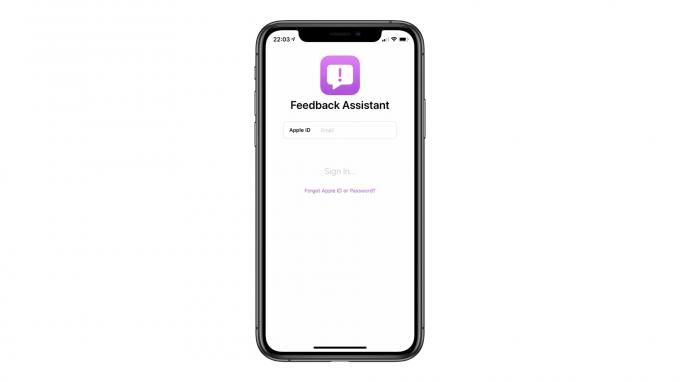
Imagem: Killian Bell / Cult of Mac
Em outras palavras, se você encontrar um bug dentro de um aplicativo de terceiros, isso normalmente é responsabilidade do desenvolvedor do aplicativo. E provavelmente está lá porque o aplicativo ainda não foi otimizado para iOS 14. Mas todos os problemas que você descobrir nos aplicativos da Apple ou no próprio iOS devem ser relatados.
Portanto, lembre-se de onde o app Feedback Assistant está localizado e não o exclua. Você quase certamente precisará dele em algum momento nos próximos meses se planeja continuar usando o iOS e o iPadOS 14.
Como enviar relatórios de bug para iOS e iPadOS 14
“Sempre que você registrar um novo relatório de bug, seja claro e descritivo”, diz a Apple. “Se você estiver fornecendo feedback específico sobre um bug que está enfrentando ou feedback geral, descreva seu problema em detalhes.”
Quando você encontrar um bug pela primeira vez, faça uma anotação mental do que você estava fazendo quando ele se apresentou. Qual app você estava usando? O que você estava fazendo dentro desse aplicativo? Como você fez isso? Agora, siga estas etapas:
- Abrir Assistente de Feedback.
- Faça login com seu ID Apple, caso ainda não tenha feito isso.
- Toque em compor botão na parte inferior da tela para criar um novo relatório.
- Selecione a plataforma sobre a qual você está relatando.
- Preencha o formulário, descrevendo o bug da melhor maneira possível.
- Anexe capturas de tela ou capturas de tela, se as tiver.
- Adicione um relatório de “diagnóstico de sistema”, se possível.
- Toque em Enviar botão.
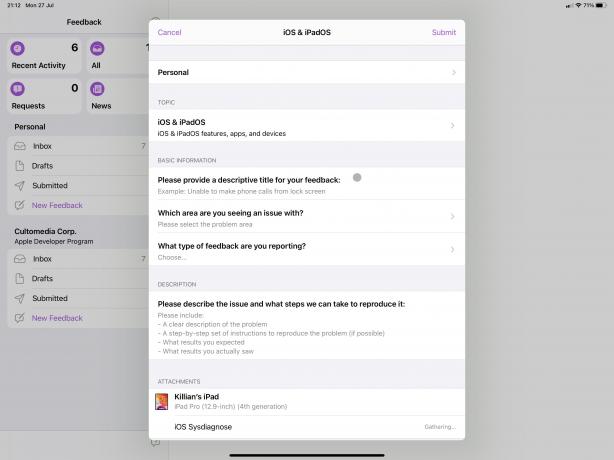
Captura de tela: Killian Bell / Cult of Mac
Como detalhar adequadamente um bug no iOS 14
Ao descrever um bug, forneça o máximo de detalhes possível. Quanto mais informações você puder oferecer, mais fácil será para os engenheiros da Apple reproduzir o problema e, em seguida, identificar uma solução. É útil fingir que quem lê seu relatório “nunca viu o aplicativo ou sistema sobre o qual você está escrevendo”, diz a Apple.
Observe que você está escrevendo instruções que os engenheiros da Apple podem usar para tentar replicar o problema por conta própria. Você não deve apenas escrever coisas como “O e-mail trava quando tento escrever um novo e-mail”. Em vez disso, escreva coisas como “1. Comece a escrever um novo e-mail usando o atalho de teclado Command + N. 2. Preencha a caixa de assunto. 3. Pressione voltar. ”
Em uma situação como essa, também seria útil observar coisas como qual provedor de e-mail você estava usando quando o bug ocorreu, e se você estava fazendo algo notável dentro do Mail antes de começar a compor um novo o email. Por exemplo, essa falha sempre acontece se você atualizar sua caixa de entrada antes de clicar no botão de composição?
Pense em outros fatores que podem contribuir para o problema. Você tem algum recurso de acessibilidade, como VoiceOver habilitado? Você está com o iPad conectado a um monitor externo? Você tem a opção Texto em negrito habilitada? Em caso afirmativo, mencione essas coisas também em seu relatório.
Rastreie seu feedback
Uma das grandes coisas sobre o Assistente de Feedback aplicativo é que ele mantém um registro de todos os relatórios que você enviou. Ele também informará se outros usuários relataram um problema semelhante e se a Apple foi ou não capaz de resolver o problema.

Captura de tela: Killian Bell / Cult of Mac
Para verificar o status de um relatório, encontre-o no Submetido seção do Feedback Assistant. Abra-o e procure o Relatórios semelhantes recentes e Resolução informações na parte superior, abaixo do título do relatório.

